Conexión con Microblocks
Microblocks es un software extendido de uso libre para programar en bloques para diferentes placas. Se puede trabajar online o también descargarse e instalarlo localmente en el ordenador en https://microblocks.fun/
INSTALAR EL FIRMWARE
ATENCIÓN al instalar el firmware de MicroBlocks te cargas el firmware de PicoBlockly por lo tanto si quiere volver a programar con PicoBlockly tienes que poner su firmware (y viceversa)
Entramos en Micrboblocks y vamos al menú de la rueda dentada a Update firmware on board
Nos vamos a RP2040 PicoW
ATENCIÓN, poner PicoBricks en modo Bootloader
1.-Desconectamos PicoBricks de nuestro ordenador
2.- Apretamos el botón BOOTSEL mientras lo volvemos a conectar al puerto USB
3.- Automáticamente aparecerá una nueva unidad de disco en nuestro ordenador (ya puedes soltar BOOTSEL)
Y en la siguiente pantalla volvemos a elegir RP2040
Entonces aparecerá CONECTADO el icono del USB
INSTALACIÓN DE LAS LIBRERÍAS
Entramos en la siguiente ruta
Y entonces se instala una librería para poder manejar Picobricks
PRUEBALO
Microblocks trabaja en vivo, luego arrastra esta sencilla instrucción y da dos clicks comprueba que se enciende el led rojo
haz dos clicks con el selector en rojo para apagarlo

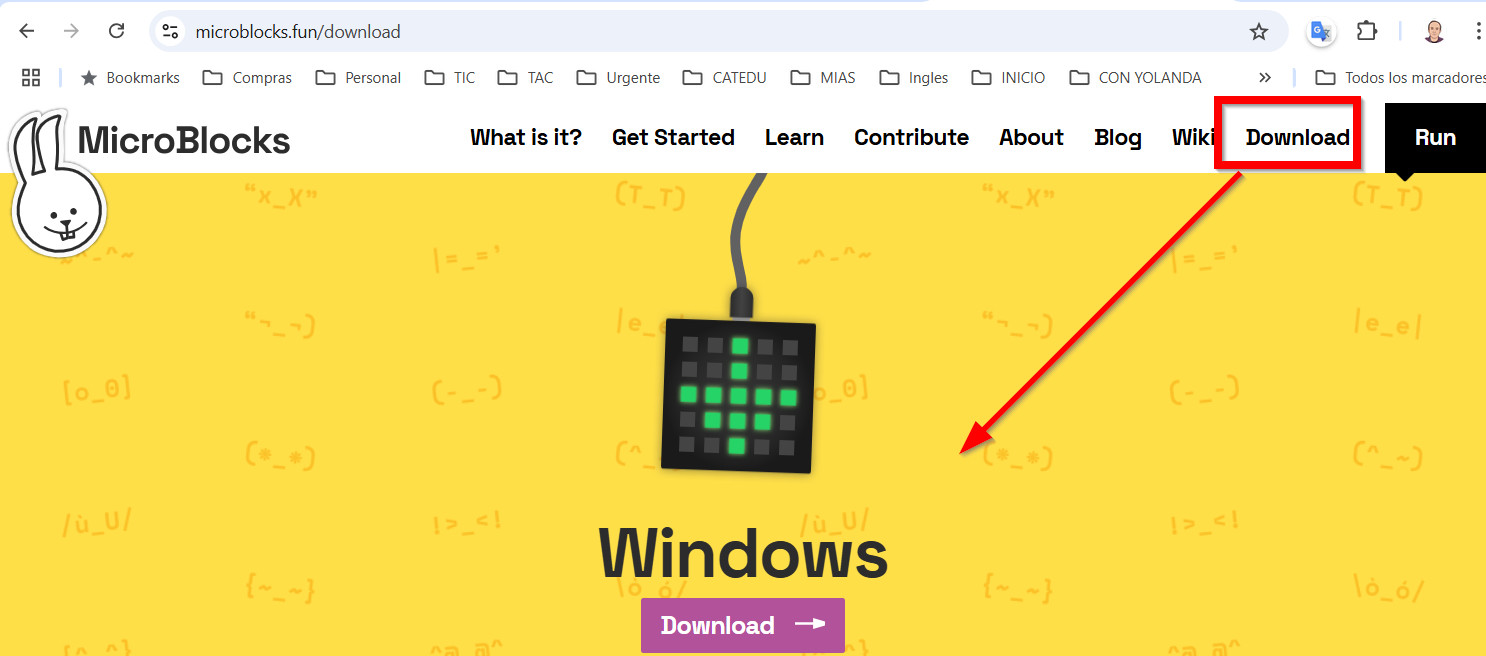
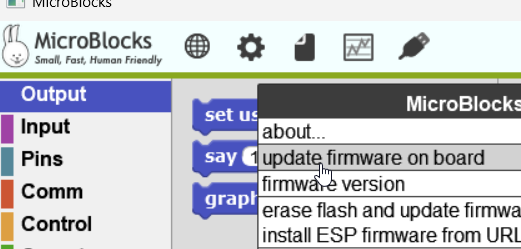
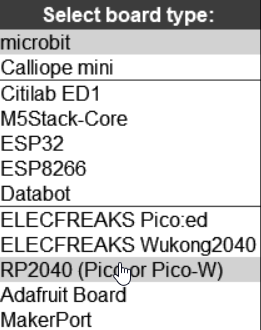
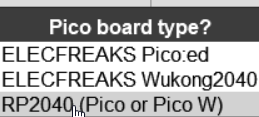
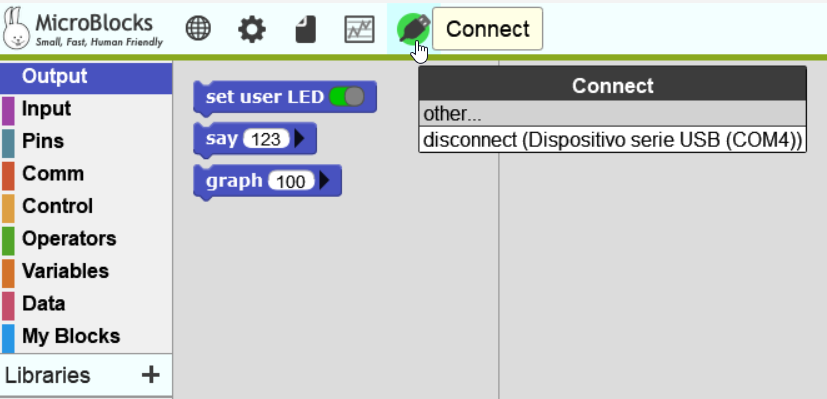
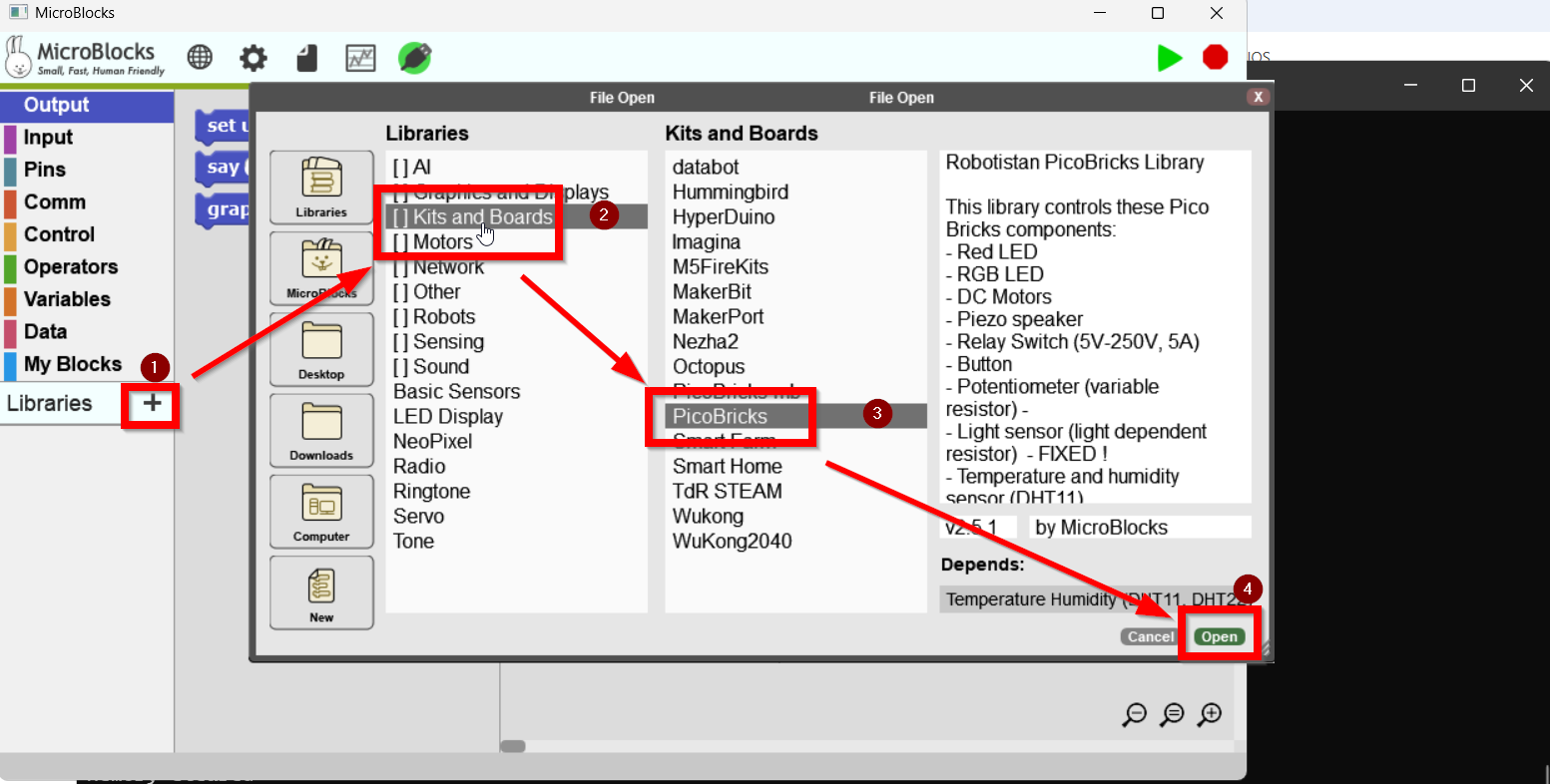
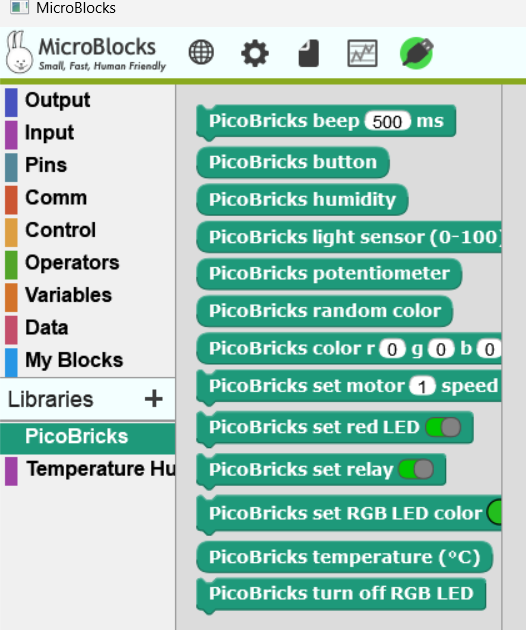

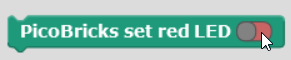
No comments to display
No comments to display